こんにちは、Taikiです!
インターネットを使っていて、「このサイトが通知を送信する許可を求めています」というポップアップを見たことがありませんか?
一見、便利そうに見えるこの機能ですが、実は非常に危険なケースも多いんです。
今回は、プッシュ通知を許可することでどんなリスクがあるのか、被害に遭わないための対策、そして万が一許可してしまった場合の設定変更方法について詳しく解説します。
プッシュ通知とは?
プッシュ通知とは、ブラウザを通じてサイトから送信されるお知らせ機能です。
例えば、ニュースサイトやお気に入りのブログから新しい記事が公開された際、リアルタイムで通知を受け取れる便利な機能です。
一方で、この便利さを悪用した詐欺行為が横行しているんです。
偽通知による詐欺の実態
詐欺の手口は非常に巧妙です。
例えば、「Windowsのシステム通知」や「有名なセキュリティソフトの通知」を装った偽ポップアップが代表例です。
よくある偽通知の例
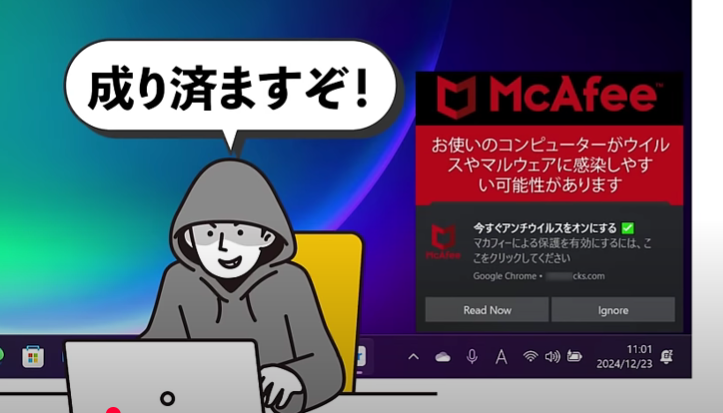
- 「ウイルスが検出されました!」
「クリックしてウイルスを削除してください」と誘導し、実際にはマルウェアをインストールさせようとします。 - 「お使いのコンピューターが危険な状態です」
偽セキュリティソフトの購入ページに誘導し、クレジットカード情報を盗むケースもあります。
これらの通知は一見、本物のシステムやセキュリティソフトからの通知に見えるため、多くの人が騙されてしまいます。
プッシュ通知を許可するリスク
通知を一度でも許可してしまうと、そのサイトからの通知が頻繁に届くようになります。
特に、次のような被害が報告されています。
- 個人情報の漏洩
偽アプリやマルウェアをインストールさせ、デバイスから情報を抜き取られる。 - 会社でのトラブル
サイレントプッシュ通知による不審な通信が、企業のセキュリティシステムに記録され、誤解を招くことも。 - 金銭的被害
偽のセキュリティソフト購入や、遠隔操作による不正請求。
万が一許可してしまった場合の対策
Edgeでの設定変更
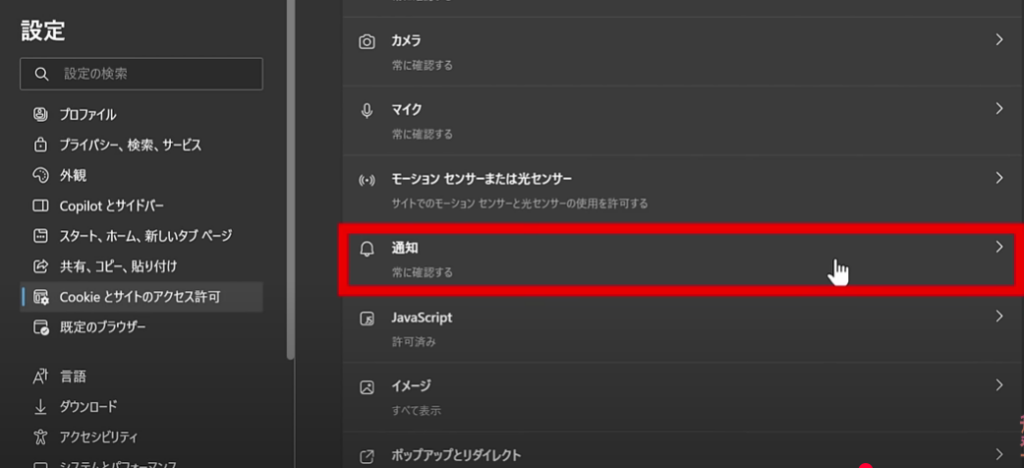
- 設定画面にアクセス
ブラウザ右上のメニューから「設定」を選択。 - 通知の管理
「クッキーとサイトのアクセス許可」→「通知」の順に進み、許可リストを確認します。不要なサイトをブロックすることで通知を止められます。 - 通知ポップアップを完全に無効化
「送信前に確認する」をオフにすると、通知許可を求めるポップアップが表示されなくなります。
Chromeでの設定変更
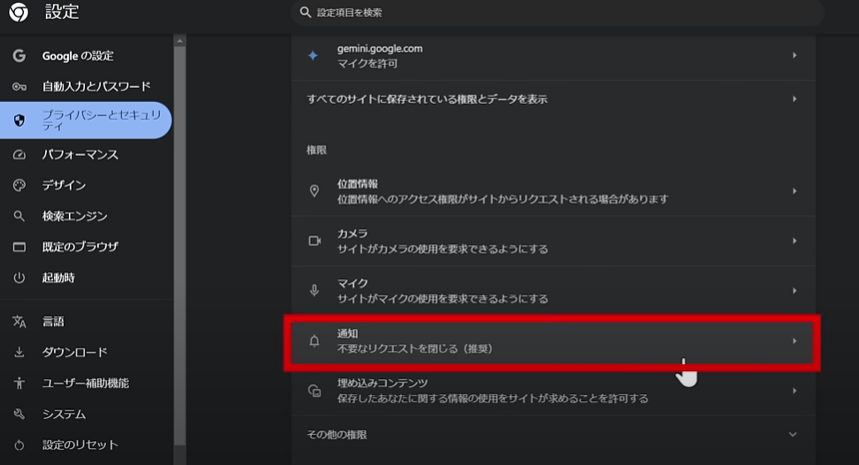
Chromeも基本的な操作は同じです。
「設定」→「プライバシーとセキュリティ」→「サイト設定」→「通知」から許可されたサイトを確認し、不要なものをブロックしましょう。
通知を一切許可しない設定
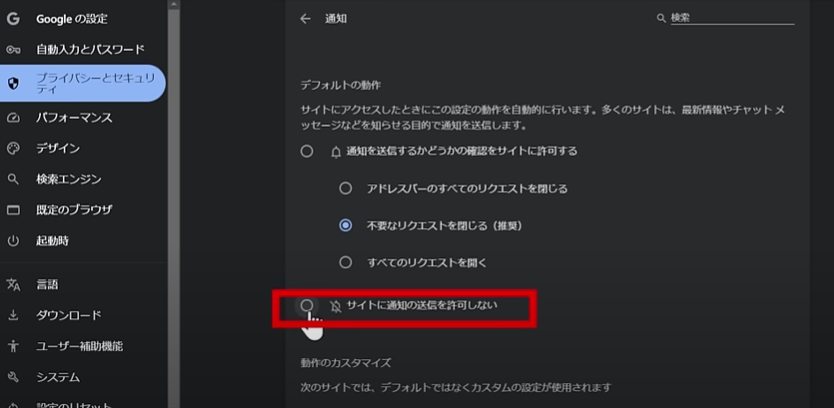
プッシュ通知のポップアップ自体を表示させたくない場合、通知機能を完全に無効化するのがおすすめです。
これにより、今後一切通知の許可を求めるメッセージが表示されなくなります。
まとめ
プッシュ通知は便利な機能ですが、許可する相手を慎重に選ばないと、思いもよらないリスクを招く可能性があります。
今回ご紹介した方法で、不要な通知をブロックし、安全なネット環境を作りましょう。
このブログが少しでも皆さんの助けになれば嬉しいです!
他にも役立つIT情報をお届けしますので、ぜひチェックしてください!




コメント